
Анонс
Новинки в звукозаписи: оборудовани ...
Самое актуальное оборудование для дома ...
Читать подробнее

Ableton Live является одной из самых распространенных DAW как в среде "электронщиков", так и за ее пределами. Это обусловленно интересными, если не инновационными, решениями разработчиков на ранних стадиях развития программы, относительной простотой использования этого секвенсора и его интуитивностью. И, конечно же, маркетингу, кто не видел красивые ролики и фотографии, о том как круто на нем создают музыку известные артисты?
На самом деле несмотря на свою внешнюю простоту у Ableton Live есть огромное количество возможностей, о которых знают не все. Сегодня мы расскажем про них для новичков и тех кто не любит читать толстые мануалы к программам.

Если вы по каким-то причинам используете Ableton Live 9 или версию еще ниже, один из самых простых способов прописать автоматизацию на определенном участке - это выделить секцию, и затем мышкой "потянуть" автоматизацию на выделенном участке. Таким образом, ровно по краям области создадутся 2 точки, и вам не придется зуммировать для того, чтобы выставить маркер в нужное вам место.

В Ableton 10 уже присутствует функция привязки точек автоматизации к сетке.
Это очень простая, но не всем известная функция, которая сэкономит вам нервы и время. Если вы щелкнете правой кнопкой мыши по линии автоматизации и выберете режим «Lock Envelopes», вы сможете двигать клипы (или целые секции) внутри аранжировки без привязки к автоматизации.
Про данную функцию многие наверняка знают, но мы все же еще раз расскажем. Когда вы используете инструмент «Pencil», чтобы нарисовать огибающую автоматизации, она автоматически привязывается к сетке. Однако, если вы зажмете Alt во время рисования, это отключит привязку к сетке.
Устали от стандартного метронома? Чтобы создать свой, найдите metronomeup.wav и metronome.wav на PC, или перейдите в Applications/Live 9.X.X OS X/Live/package contents/Contents/App Resources/Misc/ Metronome/Samples на Mac. Замените исходники на собственные файлы, переименовав их в соответствии исходным версиям.
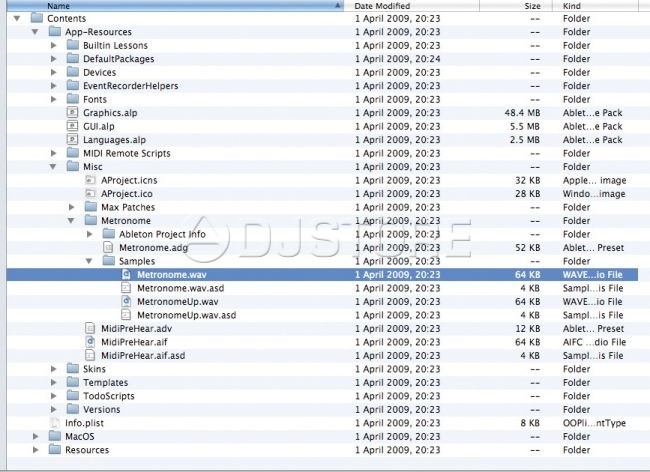
Когда вы называете дорожки или сцены в вашем сете, не обязательно постоянно нажимать Ctrl/Cmd+R. Вместо этого можно нажать сочетание клавиш один раз, а затем переходить к следующему клипу нажатием кнопки Tab. Если же вы захотите вернуться и поменять название предыдущих клипов, зажмите Shift и нажмите Tab.
Если хотите сделать полосу канала шире, не обязательно растягивать каждую дорожку по отдельности. Выделите несколько каналов пред тем, как увеличивать ширину, а затем растяните. Если вы хотите изменить ширину всех дорожек, включая мастер-шину, зажмите Alt, а затем растяните один из каналов.
Если хотите более точно отстроить параметр в Live, зажмите Ctrl/Cmd во время изменения значения.
Некоторые не знают или не используют возможность мультитрековой записи в Ableton. Для получения подорожечной записи в меню Export Audio измените параметр Master на All Tracks (так же можно выбрать отдельные каналы). Это особенно полезно, когда вы хотите продолжить работу в другом секвенсоре или создать ремикс-пак.
Все знают, что можно использовать Ableton для живых выступлений, используя только клавиатуру, заранее назначив кнопки на определенные параметры, запуск клипов и т. д. Но не все знают, что вы можете в два раза увеличить количество триггеров, просто используя клавишу Caps Lock, так как Live распознает буквы нижнего и верхнего регистра. При желании вы так же можете подключить к вашему компьютеру еще одну клавиатуру, чтобы иметь доступ ко всем клавишам одновременно.
Если вы работаете в режиме Arrangement view и остановили воспроизведение для того, чтобы внести корректировки в свою аранжировку, зажмите Shift и нажмите play. Воспроизведение начнется с того же места, где вы его остановили.